ステップバイステップガイド: 2023年にSwitchでニンテンドーアカウントを作成する
Switchでニンテンドーアカウントを作成する方法|2023年のNEW! ニンテンドースイッチを購入し、その機能を存分に楽しみたいのであれば、まずニンテンドーアカウントを作成することが重要です。 ニンテンドーアカウントがあれば、オンラインマルチプレイにアクセスできるだけでなく、ニンテンドーeショップ …
記事を読む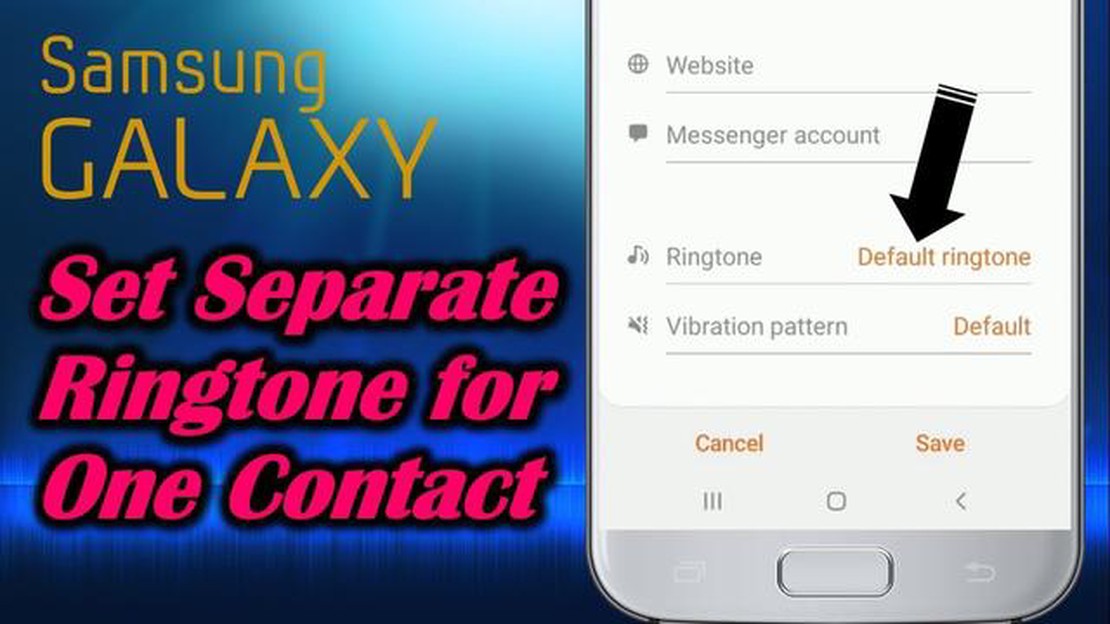
サムスンギャラクシーデバイス上の連絡先に個人的な着信音を設定する方法についてのステップバイステップガイドへようこそ。 着信のたびに同じデフォルトの着信音を聞くのにうんざりしていますか? Samsung Galaxyでは、特定の連絡先に固有の着信音を割り当てることで、携帯電話をさらにカスタマイズできます。 仕事の電話と個人的な電話を区別したい場合、または単にパーソナライズされたタッチを持ちたい場合、このガイドでは、プロセスを説明します。
まず、Samsung Galaxyデバイスの「連絡先」アプリを探し、開きます。 このアプリは通常、人のシルエットに似たアイコンで表示されます。 連絡先」アプリを開いたら、連絡先リストをスクロールし、個人用着信音を設定したい相手を探します。 連絡先を見つけたら、その名前をタップしてプロフィールを開きます。
連絡先のプロフィールには、その連絡先に関するさまざまなオプションや情報が表示されます。 Set ringtone(着信音を設定)」または同様のラベルが付いたオプションまたはメニューを探します。 このオプションは通常、連絡先プロフィールの一番下にあります。 次のステップに進むには、このオプションをタップします。
着信音を設定」オプションをタップすると、利用可能な着信音のリストが表示されます。 これらの着信音はSamsung Galaxyデバイスにプリインストールされています。 リストをスクロールして、連絡先に割り当てたい着信音を選択します。 各着信音をタップしてプレビューを再生し、好みに合ったものを選択できます。
希望の着信音を選択したら、「保存」または「OK」ボタンをタップして、選択を確定します。 おめでとうございます! これでSamsung Galaxyデバイスの連絡先に個人的な着信音を設定できました。 今後、この連絡先から電話がかかってくるたびに、カスタマイズした着信音が流れ、着信を知らせます。
このプロセスは、お使いのSamsung Galaxyデバイスのモデルやオペレーティングシステムによって若干異なる場合があります。 ただし、以下の一般的な手順を実行すれば、Samsung Galaxyデバイスの連絡先に個人用の着信音を設定することができます。
Samsungギャラクシー携帯電話では、好みに応じて様々な設定をカスタマイズすることができます。 これらのカスタマイズ可能な機能の一つは、特定の連絡先に個人的な着信音を設定することです。 そうすることで、携帯電話を見ることなく、誰からかかってきたかを簡単に識別することができます。 以下は、Samsung Galaxyで連絡先に個人用着信音を設定する方法のステップバイステップガイドです。
これで、選択した連絡先から電話がかかってくるたびに、Samsung Galaxy携帯はあなたが割り当てた個人的な着信音を再生します。 この機能は、重要な連絡先を簡単に識別したり、割り当てられた着信音に基づいて通話を優先したりするのに役立ちます。
こちらもお読みください: Rainbow Six Siegeがクラッシュし続けるのを直す方法 - トラブルシューティングガイド
上記の手順は、お使いのSamsung Galaxy携帯電話のモデルやバージョンによって若干異なる場合があります。 ただし、連絡先に個人用の着信音を設定する一般的な手順は、ほとんどのSamsung Galaxyデバイスで同様です。
Samsung Galaxy携帯電話で特定の連絡先に着信音を設定するには、「連絡先」メニューにアクセスする必要があります。 以下はステップバイステップのガイドです:
こちらもお読みください: ステップバイステップガイド: BluetoothヘッドホンをRoku TVに接続する方法
これで、特定の連絡先から電話やメッセージを受信するたびに、Samsung Galaxy携帯は設定した個人的な着信音を再生します。
Samsung Galaxyの連絡先に個人着信音を設定する最初のステップは、カスタマイズしたい特定の連絡先を選択することです。
**個人着信音は電話番号を持つ連絡先に対してのみ機能するため、カスタマイズしたい連絡先の詳細に電話番号が保存されていることを確認してください。
連絡先を選択したら、次のステップに進み、その連絡先の個人着信音を設定できます。
Samsung Galaxyの連絡先に個人着信音を割り当てたい場合は、以下の手順に従ってください:
これで、その連絡先から電話がかかってくるたびに、割り当てられた個人用着信音が再生され、携帯を見なくても簡単に発信者を特定できるようになります。
Switchでニンテンドーアカウントを作成する方法|2023年のNEW! ニンテンドースイッチを購入し、その機能を存分に楽しみたいのであれば、まずニンテンドーアカウントを作成することが重要です。 ニンテンドーアカウントがあれば、オンラインマルチプレイにアクセスできるだけでなく、ニンテンドーeショップ …
記事を読むサムスンギャラクシーA20が’Settings keeps stopping’エラーで遅くなる あなたがサムスンギャラクシーA20スマートフォンを所有し、迷惑な ‘設定が停止し続けている’エラーが発生している場合は、あなただけではありません。 このエラーはイライラさせ、デバイスの正常な使用を妨げる可 …
記事を読む不要なアプリを止めるキラーアプリベスト10(バッテリー節約) スマートフォンの世界では、年々多くのアプリが登場し、デバイスのパフォーマンスやバッテリーの寿命に影響を与える可能性があります。 しかし、絶望することはありません - あなたのスマートフォンをより効率的に実行し、バッテリ寿命を節約するのに役 …
記事を読むGoogleフォトが端末に保存されない問題を解決する方法 Googleフォトのユーザーで、「端末に保存」機能に問題がある場合、あなただけではありません。 多くのユーザーから、この機能が正常に動作せず、写真やビデオをデバイスに保存できないという報告が寄せられています。 目次 Googleフォトの「端末 …
記事を読むAndroidでGoogleドライブに写真をアップロードする方法 安全で便利な方法で写真を保存してバックアップしたいAndroidユーザーには、Googleドライブが最適なソリューションです。 Googleドライブを使えば、どこからでも写真をアップロードしてアクセスしたり、他の人と簡単に共有したりす …
記事を読むメールマガジンのパーソナライズとカスタマイズ方法 メールマガジンは、最も効果的なマーケティングツールの一つです。 しかし、それが本当に機能し、結果をもたらすためには、あなたの聴衆の好みに応じてそれをカスタマイズする必要があります。 ニュースレターのパーソナライズを適切に行うことで、各受信者により適切 …
記事を読む